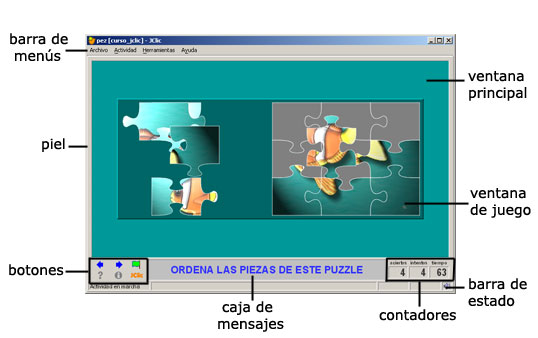| Herramientas:
El menú de Configuración contiene
5 pestañas desde las cuales se pueden configurar algunos
aspectos del programa.

Desde Seguridad

se puede poner una contraseña para proteger la configuración
establecida y las bibliotecas de proyectos que se hayan creado.
Desde General se puede escoger el aspecto,
la piel y el idioma de JClic.
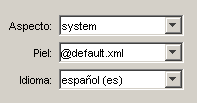
El "aspecto" permite elegir entre diversas maneras de mostrar
los menús
y botones del programa.
La piel escogida determinará el marco con que se visualizan
las actividades, con respecto al diseño, color y aspecto
y situación de los botones y contadores, siempre que
la actividad que está en marcha no tenga una piel definida
por el autor.
El cambio de idioma afecta a los menús y botones del
programa, no de la actividad.
Desde la pestaña Multimedia se puede
configurar el sistema multimedia y activar o desactivar los
sonidos de eventos.
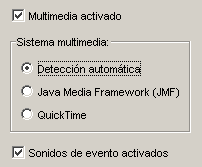
Por último, desde la pestaña Bibliotecas
se pueden crear, borrar o editar bibliotecas de proyectos.
Las bibliotecas son los almacenes donde se
guardan los proyectos de actividades JClic. Las bibliotecas
se pueden organizar en carpetas, en las que se situan los botones
que permitiran poner en marcha los proyectos.
Des de el Menú Herramientas | Bibliotecas
se accede al diálogo de selección de la biblioteca
de proyectos.
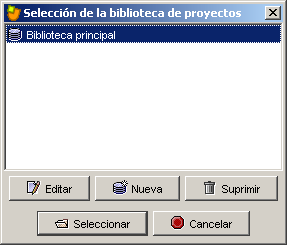
Con el botón Editar de la ventana
de
Selección de la biblioteca de proyectos
se accede a una ventana desde la que se pueden crear, borrar
o modificar carpetas e iconos.

|